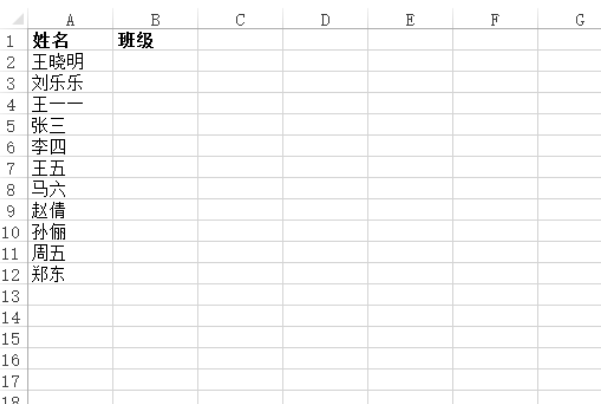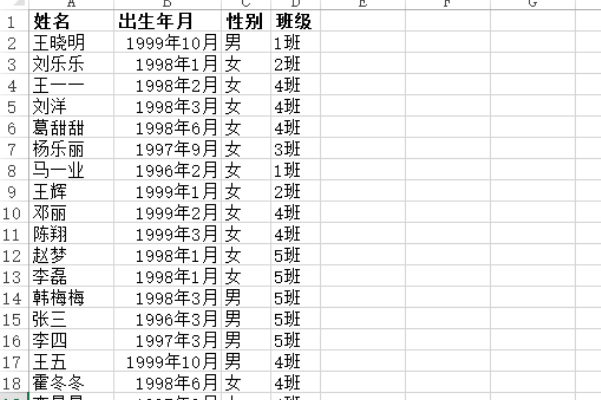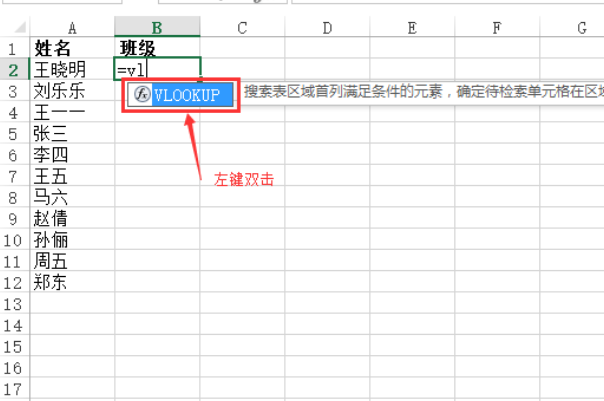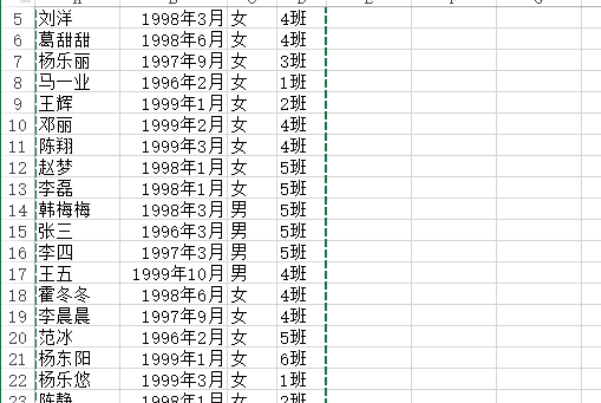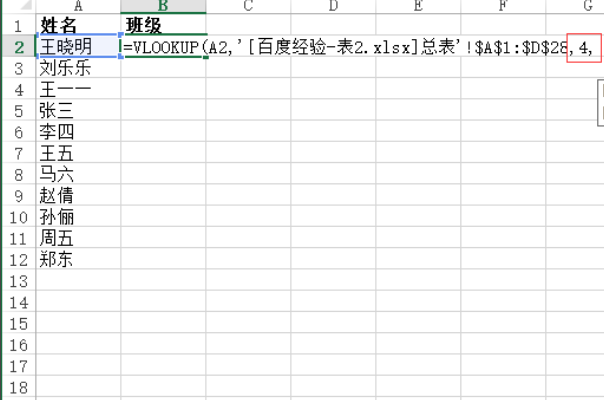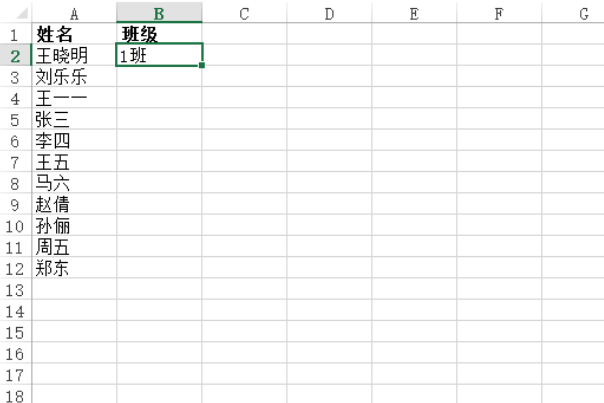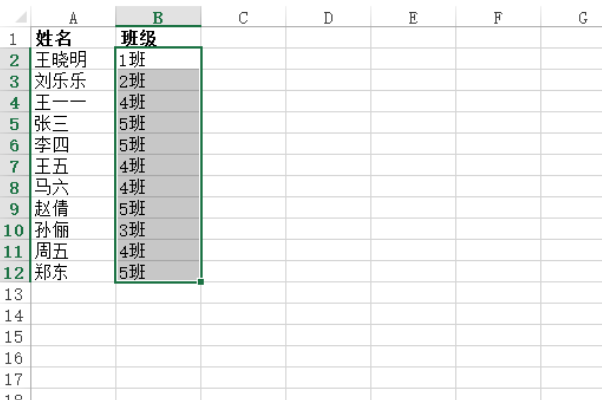1、打开一个exce盟敢势袂l表格,以班级数据为例:
2、打开原始数据表格表2,这里模拟了一些数据。
3、回到表一,光标选中班级单元格:
4、输入=vl会自动匹配公式,双击VLOOKUP,如果没有匹配的就手动输入:
5、选择完公式后选择A2单元格,然后在后面输入英文的逗号“,”:
6、回到表2选择所有的数据:
7、因为表2数据是4列所以再输入一个4和英文逗号,有几列就输入几。
8、公式回车就可以看到表1的B2单元格自动匹配了表2的数据:
9、光标放在B2单元格右下角,等光标变成十字号后,左健双击:
10、效果展示: